
大家都知道 Windows 10 发布时提供了 32 位和 64 位版本供大家选择,微软从 Vista 开始就一直这么在做,这也形成了微软发布客户端操作系统时非约定俗成的惯例。那么,任务普通用户要如何进行操作系统的 32 or 64 位架构选择呢?
首先要说的是,不论是 32 位还是 64 位 Windows 10,在用户能够使用的功能上是没有任何差别的。那么,你可能会产生疑惑了:微软为啥还要区分 32 位和 64 位呢?其实,我们只需要让各位了解 64 位技术相较 32 位的优势,大家就自然明白各中原由了。
32位与64位Windows 10的区别
64 位与 32 位的不同之处众多,其中用户感觉最为明显的就是内存寻址空间的不同。我们就仅以“适用”的内存大小来举例。计算机内存的大小对性能有着决定性的影响,32 位寄存器最大寻址空间为 232这就决定了 32 位 Windows 10的最大内存寻址空间为 232 即 4 GB。以此类推,64 位操作系统的内存寻址空间为264,我们可以理解为无穷大的内存空间。因此,64 位 ≠ 32 位 X 2,他们寻址空间(即能够使用的内存大小)差别根本不在一个数量级。
32 位Windows 10 操作系统支持最大内存为 4 GB,我的主板也支持 4 GB 内存,为何操作系统提示我的系统内存使用不到 4 GB 呢?
首先要解释我们时常所说的操作系统可以支持到多大内存,其实指的是操作系统所支持的内存寻址空间。一般来说 32 位的操作系统,其内存寻址空间的上限是 4 GB。这个数值是如何得到呢?因为计算机内部使用 2 进制计数,所以 32 位系统的最大计数范围是 232 即 4GB,但这 4 GB 并不能全部用来供内存使用。首先,主板 BIOS 或 UEFI 会占用 512 KB 或更多,当然这是个很小的数字;其次,系统需要为各种 PCI、PCI-E 设备保留相当部分的寻址空间,以便系统可以找到并使用他们,这部分一般在几百 MB;随后,计算机内还有个需要占据大量寻址空间的设备——显卡。不同的显存容量,也需要占据相对的寻址空间(集成显卡这部分将与内存共享)。事实上,真正可以被拿来使用的内存空间约在 3 GB 到 3.5 GB 之间。例如,如果你使用独立显卡,并使用了4GB内存条的话,真正可以被使用的内存只有 3 GB 左右。剩余的一部分内存因为没有寻址空间进行编码,所以也无法被使用。
而 64 位系统则支持的范围更大,理论上 64 位系统可以支持 264 次方寻址空间。目前 64 位 的 Windows 10 可支持的内存大小最高可以到 512 GB。
查看硬件是否支持64位
由于 32 位与 64 位 Windows 10 在功能特性上没有区别,又能够支持更多的内存和其它硬件特性及硬件安全特性,而且 64 位操作系统已经成为当前的主流趋势。在有可能的情况下,还是建议大家都安装 64 位 Windows 10。但在安装 64 位系统之前,我们还需要确认当前电脑的硬件,主要是 CPU 和主板是否兼容 64 位。Windows 10 x64 要求 CPU 至少支持 PAE、NX 和 SSE2 指令集,否则将无法进行安装。
要确认当前计算机的 CPU 是否支持以上指令集,我们可以使用两种工具来查看:
使用图形界面CPU-Z

如果支持 SSE2 指令集将直接在界面中进行显示,如果出现 EM64T 或 AMD64 指令集表示支持 PAE 技术,如果出现 VT-x 或 VT-d 则表示支持 NX 技术。
CPU-Z 下载使用命令行工具Coreinfo
如果你是技术控,可以使用 Sysinternals 的命令行工具 Coreinfo 来查看 CPU 所支持的指令集。
CoreInfo 下载其它事项
- 即使你的 CPU 和主板都能够支持 64 位特性,还需要确认一下硬件设备是否有提供 64 位驱动,
- 当然 Windows 10 都内置了非常多常见及主流硬件的 64 位驱动,一般安装上就可以识别大多数硬件。如果微软没有内置驱动,还可以通过 Windows Update 来启用或禁用驱动更新。
- 如果都一切就绪了,我们就可以去下载 64 位 Windows 10 来进行安装。

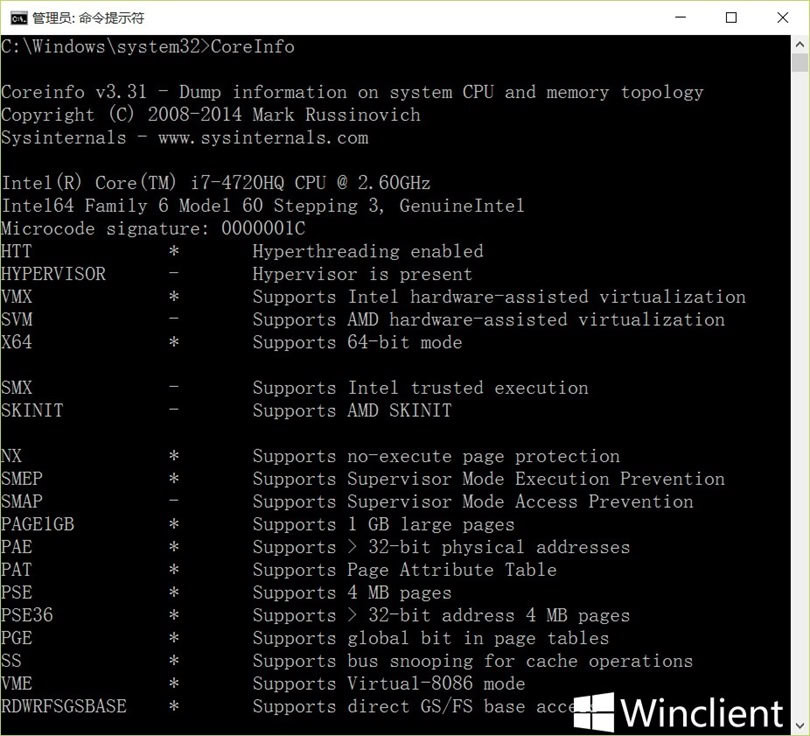






 CPU 的一些事
CPU 的一些事 Linux 的一些事
Linux 的一些事 Microsoft PowerToys
Microsoft PowerToys Microsoft Sysinternals
Microsoft Sysinternals


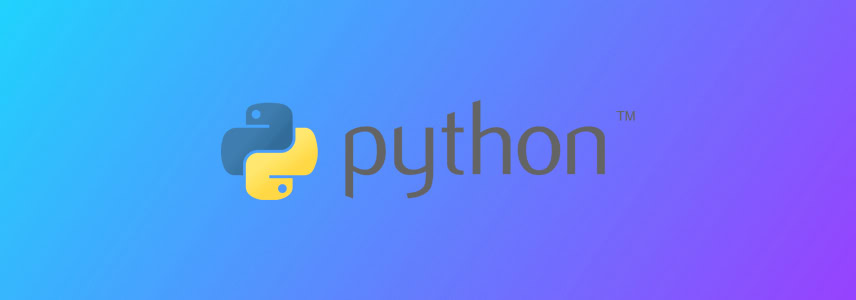
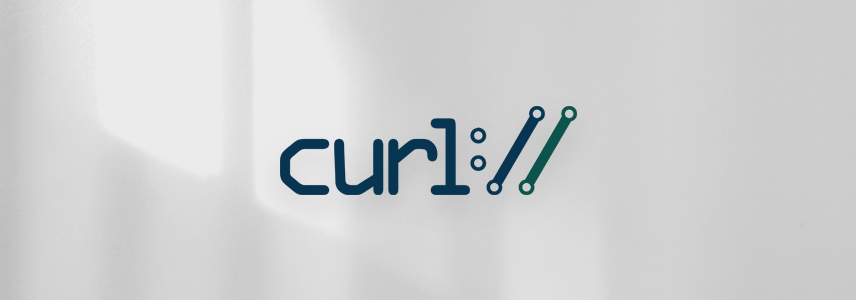



[泪] 我就是有个驱动没64位
主流的设备应该都有的把,确实有点[汗]
Dell